Ako sa pripojiť a nakonfigurovať roter TP-Link TL-WR740N Wi-Fi

- 855
- 238
- Drahomír Novák
Router TP-Link TL-WR740N sa úspešne používa pri vytváraní sietí pre domáce/kancelárske použitie už nejaký čas. Toto je lacný, ale spoľahlivý model, ktorý spĺňa väčšinu požiadaviek pre používateľov zariadenia pre domáce siete.

Rozpočtová verzia sieťového zariadenia
Hlavné charakteristiky smerovača naznačujú, že zariadenie nechodí nad rámec obvyklej triedy tejto triedy. Tu je stručný prehľad o jeho vlastnostiach a funkciách:
- Port prístavu Wan + 4 LAN, každá kapacita až 100 Mbps;
- IEEE11b/g/n Wi-Fi vysielač (súčasne „N“ poskytuje kanál do 150 Mbps), s jednou neohrozenou anténnou silou 5 DBI;
- vstavaný server DHCP;
- technológia na zvýšenie výkonnosti siete Wi-Fi zabránením konfliktom rôznych kanálov;
- Zriadenie priorít kvality komunikácie pre prioritné úlohy;
- zvýraznené tlačidlo pre rýchlu ochranu;
- možnosť filtrovania zákazníkov podľa adresov IP a Mac a stránok - na adresách a doménach.
Ako nastaviť smerovač
Ak chcete vykonať hlavné nastavenia, musíte pripojiť smerovač TP-Link TL-WR740N k vášmu stacionárnemu PC (kompletný kábel LAN) alebo laptop (tu je prípustné na pripojenie kábla a pomocou Wi-Fi). Potom sa vykonáva webové rozhranie (IP smerovača zadané v prehliadači - 192.168.1.1, údaje na autorizáciu - správca a správca).
Pripojenie k sieti
Pripojenie TP-Link TL-WR740N na internet sa vykonáva v sekcii „sieť“, TAB „WAN“. V hornej časti okna sa vyberie typ pripojenia a zvyšok okien sa zmení v závislosti od vybraného bodu:
- Pri výbere PPPOE budete vyzvaní, aby ste zadali meno používateľa a heslo, potom, ak je to potrebné, nakonfigurujte režim pripojenia (na požiadanie, časom atď. D.) a uložte tlačidlo „Uložiť“;
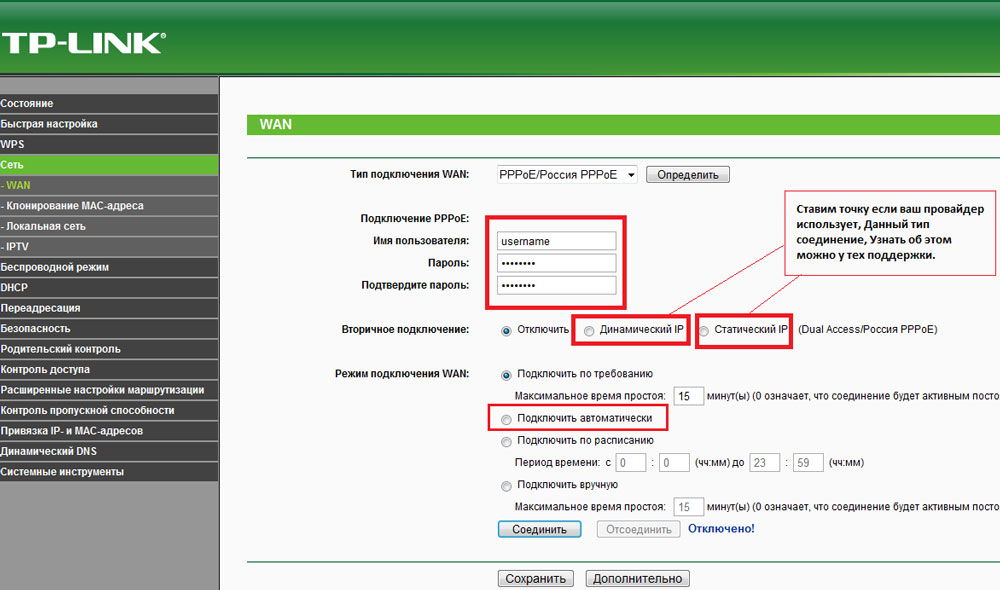
- Pri priraďovaní poskytovateľa na smerovači dynamickej adresy IP, stačí ho zvoliť v poli „WAN Typ pripojenia“ a kliknúť na „Uložiť“;
- Tí, ktorí majú inštaláciu „statickej IP“ v súlade s technológiou, pomocou ktorej poskytovateľ pracuje, budú musieť manuálne zadať IP, brány, masku podsiete a ďalšie hodnoty uvedené v zmluve.
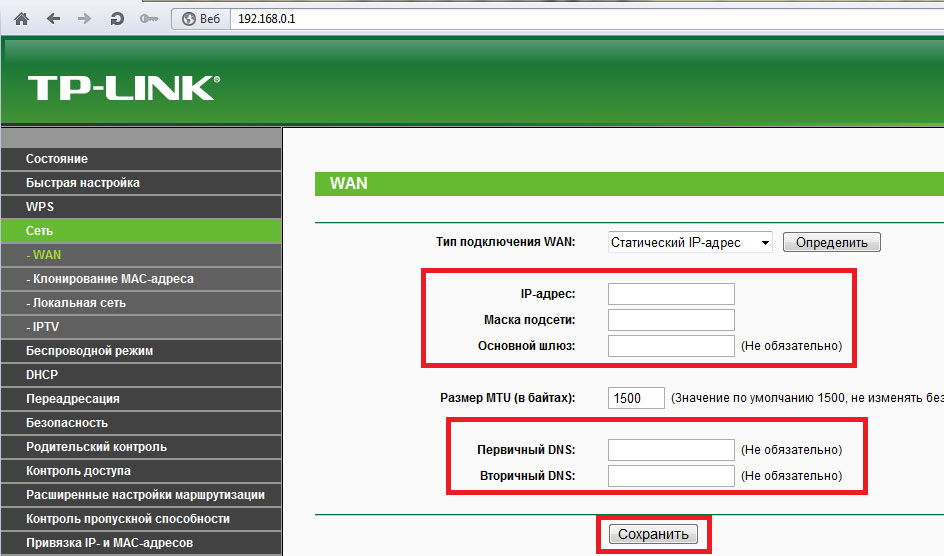
Ak sa vám podarilo správne nakonfigurovať všetko správne, potom sa po reštarte TP-Link TL-WR740N pripojí k internetu.
Nastavenie bezdrôtových spojov
Potom môžete nakonfigurovať Wi-Fi-Network smerovača pre prevádzku mobilných gadgetov alebo počítačov vybavených prijímačom Wi-Fi. Ak to chcete urobiť, prejdite do sekcie „bezdrôtového“ riadiaceho rozhrania. SSID (názov siete) je priradený na prvej karte, sú vybrané číslo kanála, maximálna šírka a požadovaný komunikačný štandard. Vyberte v zozname 11N, ak všetky vaše zariadenia podporujú štandard IEEE 802.11N alebo „11bgn zmiešané“, ak to neviete určite.
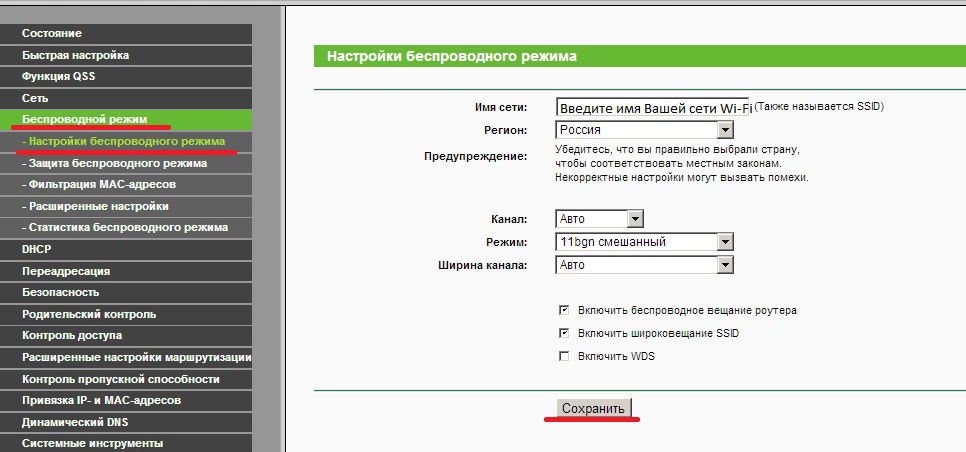
Ďalšia karta tejto časti ponúka nakonfigurovanie ochrany vašej siete Wi-Fi. Vyberte typ šifrovania a priraďte bezpečnostný kľúč. Ak je sieť plánovaná ako verejne dostupná, potom označte „Zakázať bezpečnosť“. Po dokončení nastavenia uložte konfiguráciu a reštartujte smerovač.
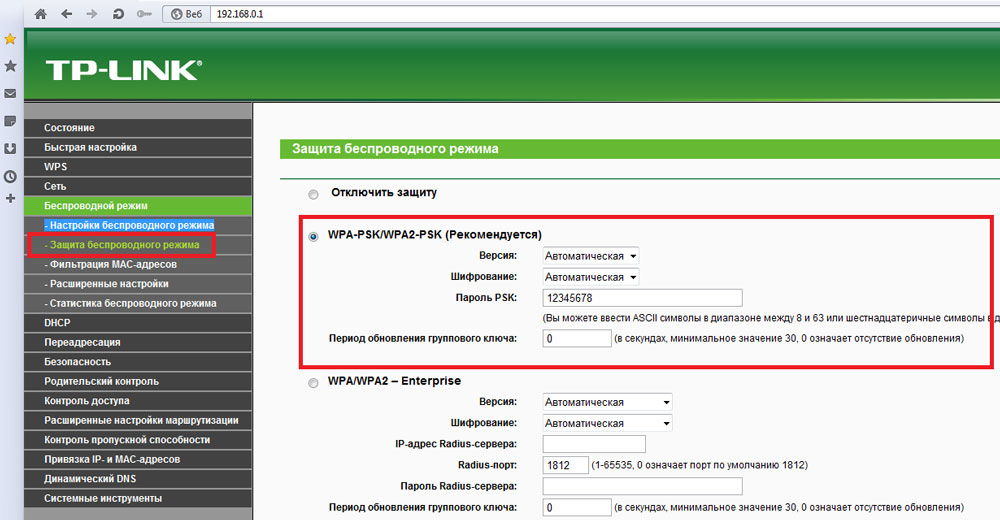
Záver
Zoznam hlavných akcií, ktoré budete musieť nakonfigurovať smerovač TP-Link TL-WR740N. Ako vidíte, proces je jednoduchý a intuitívny, takže by nemal spôsobiť ťažkosti.
Pokúste sa nakonfigurovať smerovač v našom vedení, položte otázky v komentároch.

